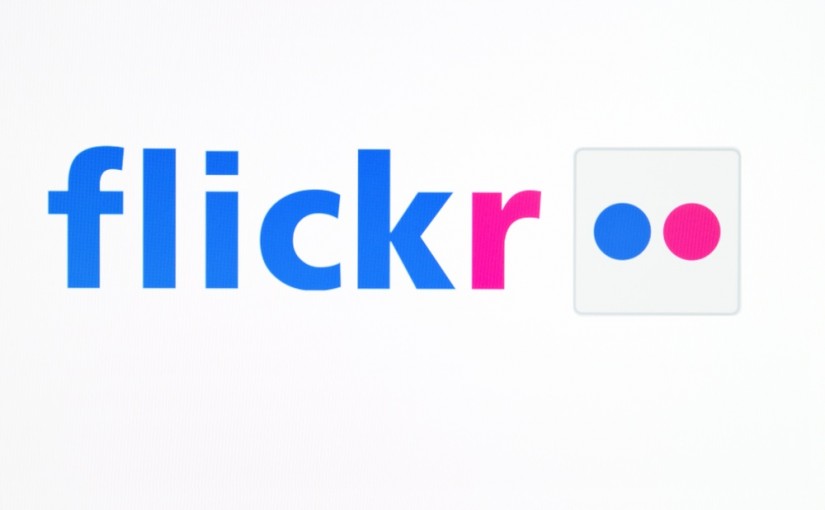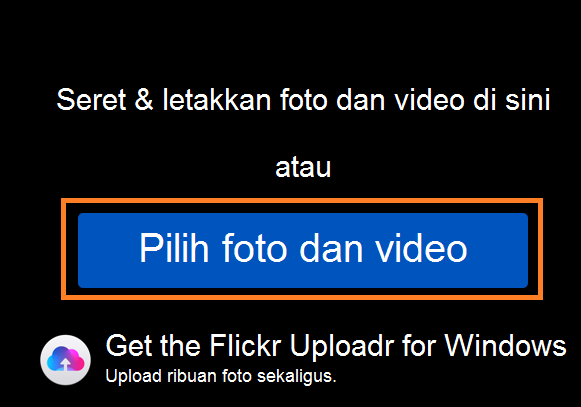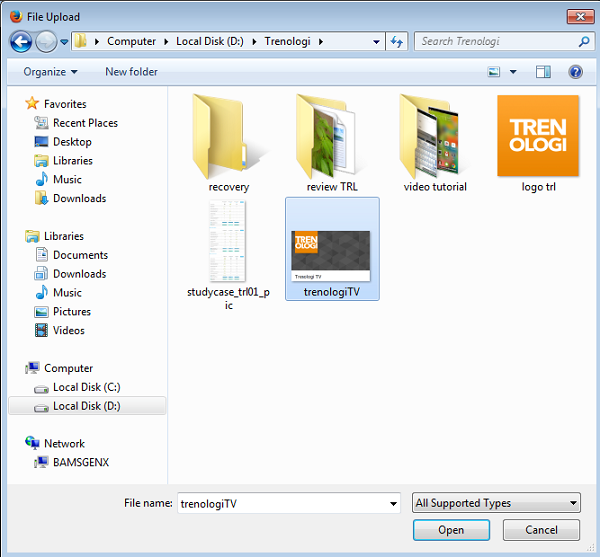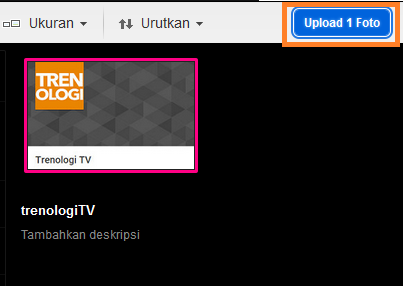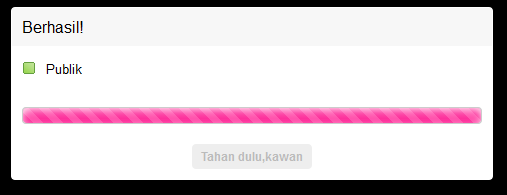Kendati persaingan di ranah penyimpanan foto makin ketat, namun bagi penggemar sejatinya, Flickr punya tempat istimewa yang tak akan tergantikan. Dan jika Anda mengikuti jejak mereka dengan beralih ke Flickr, berikut redaksi hadirkan tutorial cara meng-upload foto ke layanan Flickr versi web.
- Buka browser favorit Anda kemudian akses web utama Flickr di Flickr.com.
- Login ke Flickr menggunakan akun Yahoo Anda, jika belum punya akun Yahoo silahkan bikin terlebih dahulu. Tutorialnya ada di tautan ini.
- Setelah berhasil masuk, klik ikon jarum yang berada di sebelah form pencarian.
- Lalu klik tombol Pilih foto dan video atau seret foto dari Windows Explorer ke layar peramban.
- Saat muncul jendela Windows Explorer, temukan foto yang hendak diunggah kemudian klik Open. Anda boleh menandai lebih dari satu foto sekaligus.
- Selanjutnya, klik tombol Upload 1 Foto (biasanya tergantung berapa jumlah foto yang anda upload).
- Saat muncul popup notifikasi seperti ini, klik Upload.
- Selesai, foto sudah berhasil di-upload. Selanjutnya Anda akan dihantarkan ke folder di mana foto tersebut tersimpan.
- Di sana, Anda dapat meng-edit foto, memindahkannya ke folder private, membagikannya atau mengunduh jika diperlukan.
Mudah kan? Cara upload ke Flickr yang diterangkan di tutorial ini sudah barang tentu berbeda dengan step-step meng-upload di aplikasi mobile.